萬盛學電腦網 >> 圖文處理 >> MAYA教程 >> Maya7.0 粒子系統創建粒子的方法介紹
Maya7.0 粒子系統創建粒子的方法介紹
本教程向朋友們介紹MAYA粒子系統創建粒子的方法,實質上,一個粒子就是三維空間中的一個點,它具有位置、速度、加速度、顏色和壽命等屬性,多個同樣的粒子組合在一起就構成了粒子物體,這些粒子都通過粒子發射器顯示於場景中,一個粒子物體可以包含一個粒子,也可以包括無數個粒子。如圖10-1所示用粒子系統模擬水中的氣泡。

圖10-1粒子系統
粒子和剛體一樣也是物理的模擬,並非傳統意義上的動畫,因而不能對其進行直接的操作。要控制粒子就必須在Channel面板或者AttributeEditor對話框調整粒子屬性(或發射器屬性)。粒子可以受碰撞和場影響,並且可用表達式改變屬性。
以畫筆方式創建粒子
以畫筆方式創建粒子的具體步驟如下:
(1)首先試畫一條粒子線。重新創建一個場景,執行ParticleTool
命令,彈出ParticleTool的ToolSettings對話框,單擊ResetTool按鈕返回默認設置,然後選中SketchParticles復選框。在場景窗口中,拖動鼠標左鍵創建一條粒子線,如圖10-9所示。
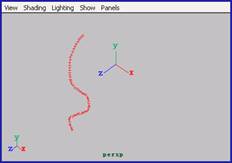
圖10-9創建粒子線
(2)打開ParticleTool的ToolSettings對話框重新設置NumberofParticles為10,MaxRadius為5。在窗口中再畫一條粒子線,出現半徑為5的一種粒子"管",如圖10-10所示。
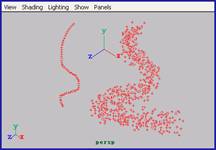
圖10-10創建粒子管
注意:
如果創建完粒子曲線之後不按Enter鍵,那麼第(1)步所建立的粒子曲線將和第(2)步所創建的粒子"管"共享同一個粒子節點和力場。
創建粒子網格
運用粒子屬性中的WithCursor選項可以創建二維粒子網格和三維粒子網格,具體操作步驟如下:
(1)重新創建一個場景,執行ParticleTool
命令,彈出如圖10-11所示對話框,選中CreateParticleGrid復選框。
(2)在任意視圖的左下角單擊,定義二維粒子網格左下角的坐標位置,然後在視圖的右上角再次單擊鼠標左鍵,以定義二維粒子網格右上角的坐標位置,按Enter鍵便可完成二維粒子網格的建立,如圖10-12所示。

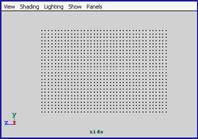
圖10-11選中CreateParticleGrid復選框圖10-12建立二維粒子網格
(3)再創建一個三維粒子網格。刪除剛才所創建的二維粒子網格,激活透視圖,先在左下角處單擊,然後在右上角處單擊,如圖10-13所示。
(4)按Insert鍵進入編輯模式,在前視圖或者側視圖中將右上角的粒子定位點向上移動,以使這兩個定位點不在同一個平面上。按Enter鍵結束三維粒子的創建,結果如圖10-14所示。
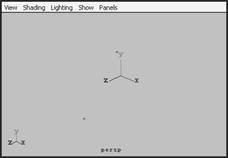
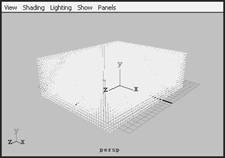
圖10-13創建二維粒子定位點圖10-14創建粒子矩陣
(5)除了在視圖中直接創建三維粒子外,還可以通過輸入數值的方法來創建三維粒子。清除剛才所創建的三維粒子,打開如圖10-15所示的對話框,選擇WithTextFields單選按鈕,然後在MinimunCorner和MaximumCorner的各文本框中,分別輸入粒子網格的坐標數值。
(6)將鼠標指針移動到視圖中,按Enter鍵創建粒子網格,結果如圖10-16所示。
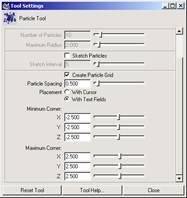
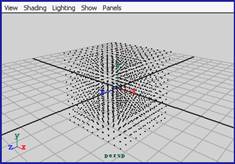
圖10-15輸入坐標值圖10-16創建粒子網格
教程結束,以上就是Maya7.0 粒子系統創建粒子的方法介紹,希望能對大家有所幫助!
- 上一頁:Maya流體的制作方法
- 下一頁:maya簡單打造杯中水運動動畫教程



